Faça uma verificação gratuita e verifique se o seu computador está infectado.
REMOVER AGORAPara usar a versão completa do produto, precisa de comprar uma licença para Combo Cleaner. 7 dias limitados para teste grátis disponível. O Combo Cleaner pertence e é operado por RCS LT, a empresa-mãe de PCRisk.
Como remover SearchWebMesh do Mac?
O que é SearchWebMesh?
SearchWebMesh é uma aplicação do tipo adware que tem três finalidades: gerar anúncios, promover um mecanismo de pesquisa falso e recolher vários dados. tem características de software suportado por publicidade e de um sequestrador de navegador (promove um mecanismo de pesquisa falso, ao alterar as configurações do navegador). Sabe-se que o instalador do SearchWebMesh foi projetado para se parecer com o instalador do Adobe Flash Player - desta aplicação é distribuído com um instalador falso. As aplicações que são distribuídas a usar técnicas enganosas são denominadas de aplicações potencialmente indesejadas (APIs). A maioria das APIs é descarregue e instalada involuntariamente.
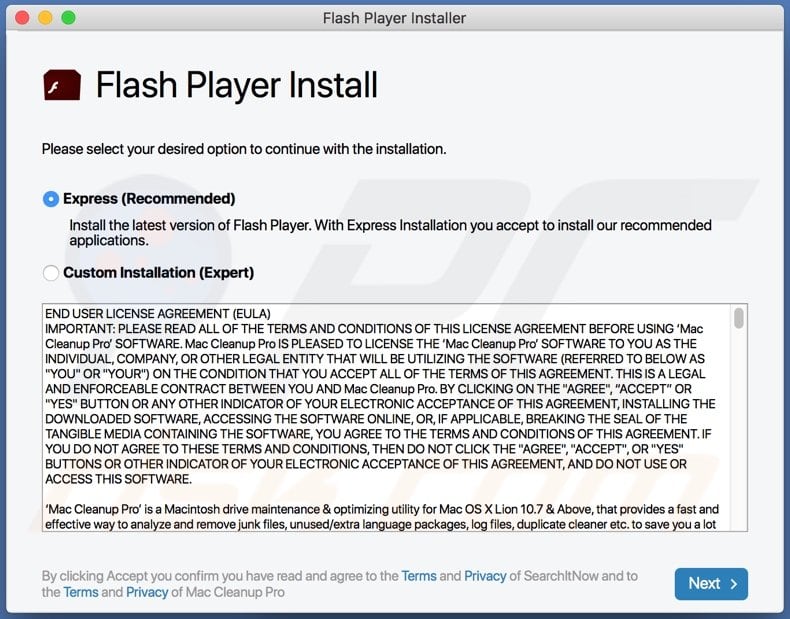
É comum que aplicações do tipo adware gerem banners, os anúncios pop-up, pesquisas, cupões e outros anúncios projetados para promover sites questionáveis e fraudulentos. Alguns exemplos de páginas que anúncios gerados por aplicações como SearchWebMesh podem ser usados para anunciar são "Your MAC Has Been Blocked Due To Suspicious Activity!" e "Error Code: #2c522hq8wwj791". Além disso, os seus anúncios podem ser projetados para executar determinados scripts e causar descarregamentos e instalações inesperados. Portanto, é altamente recomendável não clicar em anúncios exibidos por SearchWebMesh e outros adware. Além disso, após a instalação, a aplicação SearchWebMesh altera as configurações do navegador, como o mecanismo de pesquisa padrão, a página inicial e a novo separador (seus endereços). Normalmente, as aplicações deste tipo promovem mecanismos de pesquisa falsos que não geram os seus resultados. Esses mecanismos mostram resultados gerados pelo Yahoo, Google ou outros mecanismos de pesquisa legítimos. No entanto, às vezes geram resultados que incluem sites não confiáveis e anúncios não confiáveis. Regra geral, as configurações anteriores podem ser restauradas (as alterações feitas por uma aplicação como o SearchWebMesh podem ser desfeitas) quando um sequestrador de navegador não está mais instalado.
Além disso, muitas aplicações do tipo adware podem reunir informações relacionadas aos hábitos de navegação do utilizador, por exemplo, endereços de páginas visitadas, consultas de pesquisa inseridas, endereços IP, geolocalização e outros dados de navegação. Além disso, alguns também podem recolher detalhes confidenciais (por exemplo, detalhes de cartão de crédito, palavras-passe). Além disso, as informações recolhidas podem ser vendidas a terceiros (potencialmente criminosos cibernéticos), usadas para roubar contas pessoais, fazer compras não autorizadas, etc. Portanto, os utilizadores de aplicações como o SearchWebMesh provavelmente encontrarão problemas relacionados à privacidade, segurança de navegação. Eles também podem perder o acesso a contas pessoais, sofrer perdas monetárias, etc.
| Nome | Anúncios por SearchWebMesh |
| Tipo de Ameaça | Adware, malware para Mac, vírus Mac |
| Nomes de Detecção | Avast (MacOS:Adload-AD [Trj]), AVG (MacOS:Adload-AD [Trj]), ESET-NOD32 (Uma Variante De OSX/TrojanDownloader.Adload.AE), Kaspersky (Not-a-virus:HEUR:AdWare.OSX.Cimpli.l), Lista Completa (VirusTotal) |
| Informação Adicional | Esta aplicação pertence à família de malware Adload. |
| Sintomas | O seu Mac fica mais lento do que o normal, vê anúncios pop-up indesejados e é redirecionado para sites duvidosos. |
| Métodos de Distribuição | Os anúncios pop-up fraudulentos, instaladores de software grátis (agregação), instaladores de Flash Player falsos, descarregamentos de ficheiros torrent. |
| Danos | Rastreio do navegador da Internet (possíveis problemas de privacidade), exibição de anúncios indesejados, redirecionamentos para sites duvidosos, perda de informações privadas. |
| Remoção do Malware (Windows) |
Para eliminar possíveis infecções por malware, verifique o seu computador com software antivírus legítimo. Os nossos investigadores de segurança recomendam a utilização do Combo Cleaner. Descarregar Combo CleanerO verificador gratuito verifica se o seu computador está infectado. Para usar a versão completa do produto, precisa de comprar uma licença para Combo Cleaner. 7 dias limitados para teste grátis disponível. O Combo Cleaner pertence e é operado por RCS LT, a empresa-mãe de PCRisk. |
Em suma, as aplicações como SearchWebMesh são rentabilizadas através da geração de anúncios, da promoção de mecanismos de pesquisa falsos (ou outros endereços) e da recolhe de várias informações. São inúteis para os seus utilizadores e podem causar vários problemas. Estas são as principais razões pelas quais os utilizadores que têm algum adware instalado num navegador ou sistema operativo devem removê-lo o mais rápido possível e fazer o mesmo com quaisquer outras APIs. Alguns exemplos de outras aplicações deste tipo são OperativeBitUnit, SearchWebAid, e PublicToolboxLookup.
Como é que SearchWebMesh foi instalado no meu computador?
Para induzir os utilizadores a instalar a aplicação SearchWebMesh, os seus desenvolvedores disfarçaram o seu instalador como o instalador do Adobe Flash Player. Existem muitas aplicações que são distribuídas dessa forma. É importante saber que instaladores falsos podem ser usados para induzir os utilizadores a infectar os seus computadores com malware (por exemplo trojan, ransomware). Além disso, as APIs são distribuídas incluindo-as em descarregadores, instalação de outros programas como ofertas adicionais. Nestes casos, os utilizadores descarregam e instalam APIs juntamente com outros programas quando não recusam ofertas indesejadas a tempo (antes de concluir descarregamentos, instalações). Normalmente, as ofertas para descarregar ou instalar aplicações agregados podem ser recusadas através de "Personalizadas", "Avançadas" e outras configurações semelhantes ou desmarcando as caixas de seleção marcadas. Às vezes, as aplicações indesejadas são distribuídas através de publicidade. Os utilizadores descarregam, instalam APIs ao clicar em anúncios enganosos que são concebidos para executar determinados scripts.
Como evitar a instalação de aplicações potencialmente indesejadas?
Descarregadores, instaladores com caixas de seleção marcadas e (ou) configurações como "Personalizadas", "Avançadas", "Manuais" geralmente têm ofertas adicionais. Portanto, as aplicações incluídas devem ser recusadas antes de terminar os descarregamentos e instalações. Os anúncios que aparecem em páginas duvidosas e questionáveis não devem ser clicados - é comum que estes anúncios sejam projetados para promover outras páginas não confiáveis ou até mesmo causar descarregamentos e instalações indesejados. As aplicações ou ficheiros descarregues (ou instalados) através de descarregadores (ou instaladores) de terceiros, via eMule, clientes de torrent (ou outras redes peer-to-peer), de sites não oficiais, etc., não devem ser confiáveis. Esses ficheiros ou aplicações podem ser maliciosos. As aplicações e ficheiros devem ser descarregues apenas das páginas oficiais e através de links diretos para descarregamento. Quaisquer extensões, plug-ins suspeitos, indesejados e desconhecidos, ou add-ons instalados num navegador da web devem ser removidos. O mesmo deve ser feito com aplicações deste tipo instaladas no sistema operativo. Se o seu computador já estiver infectado com SearchWebMesh, recomendamos executar uma verificação com Combo Cleaner Antivirus para Windows para eliminar automaticamente este adware.
Ficheiros relacionados ao adware SearchWebMesh que necessitam ser removidos:
- ~/Library/Application Support/com.SearchWebMesh/SearchWebMesh
- ~/Library/Application Support/com.SearchWebMeshDaemon/SearchWebMesh
- ~/Library/LaunchAgents/com.SearchWebMesh.plist
- ~/Library/LaunchDaemons/com.SearchWebMeshDaemon.plist
NOTA IMPORTANTE! Configurações/aplicações fraudulentas que promovem o adware SearchWebMesh são projetadas para criar um novo perfil de dispositivo. Portanto, antes de realizar qualquer outro passo de remoção, execute estas ações:
1) Clique no ícone "Preferências" na barra de menu e selecione "Perfis"

2) Seleccione o perfil "SearchWebMesh" e elimine-o.

3) Execute uma verificação de sistema completa com o pacote anti-vírus Combo Cleaner.
Depois de realizar essas ações, pode prosseguir com os passos de remoção deste adware/sequestrador de navegador.
Remoção automática instantânea do malware:
A remoção manual de ameaças pode ser um processo moroso e complicado que requer conhecimentos informáticos avançados. O Combo Cleaner é uma ferramenta profissional de remoção automática do malware que é recomendada para se livrar do malware. Descarregue-a clicando no botão abaixo:
DESCARREGAR Combo CleanerAo descarregar qualquer software listado no nosso website, concorda com a nossa Política de Privacidade e Termos de Uso. Para usar a versão completa do produto, precisa de comprar uma licença para Combo Cleaner. 7 dias limitados para teste grátis disponível. O Combo Cleaner pertence e é operado por RCS LT, a empresa-mãe de PCRisk.
Menu rápido:
- O que é SearchWebMesh?
- PASSO 1. Remova os ficheiros e pastas relacionados a SearchWebMesh do OSX.
- PASSO 2. Remova os anúncios SearchWebMesh do Safari.
- PASSO 3. Remova o adware SearchWebMesh do Google Chrome.
- PASSO 4. Remova os anúncios SearchWebMesh do Mozilla Firefox.
O vídeo demonstra como remover o adware SearchWebMesh usando Combo Cleaner:
Remoção do adware SearchWebMesh :
Remova as aplicações potencialmente relacionadas a SearchWebMesh da sua pasta "Aplicações":

Clique no ícone do Finder. Na janela do Finder, seleccione "Aplicações". Na pasta aplicações, procura por "MPlayerX", "NicePlayer", ou outras aplicações suspeitas e arraste-as para a Reciclagem. Depois deremover as aplicações potencialmente indesejadas que causam os anúncios online, faça uma verificação no seu Mac à procura de qualquer componente restante indesejado.
DESCARREGAR removedor de infeções por malware
Combo Cleaner faz uma verificação se o seu computador estiver infetado. Para usar a versão completa do produto, precisa de comprar uma licença para Combo Cleaner. 7 dias limitados para teste grátis disponível. O Combo Cleaner pertence e é operado por RCS LT, a empresa-mãe de PCRisk.
Remova os ficheiros e pastas relacionados a anúncios por searchwebmesh:

Clique no ícone do Finder, no menu de barras. Escolha Ir, e clique em Ir para Pasta...
 Verifique por ficheiros gerados por adware na pasta /Library/LaunchAgents:
Verifique por ficheiros gerados por adware na pasta /Library/LaunchAgents:

Na pasta Ir para...barra, tipo: /Library/LaunchAgents
 Na pasta "LaunchAgents", procure por ficheiros adicionados recentemente suspeitos e mova-os para a Reciclagem. Exemplos de ficheiros gerados pelo adware - “installmac.AppRemoval.plist”, “myppes.download.plist”, “mykotlerino.ltvbit.plist”, “kuklorest.update.plist”, etc. Comumente o adware instala vários ficheiros no mesmo string.
Na pasta "LaunchAgents", procure por ficheiros adicionados recentemente suspeitos e mova-os para a Reciclagem. Exemplos de ficheiros gerados pelo adware - “installmac.AppRemoval.plist”, “myppes.download.plist”, “mykotlerino.ltvbit.plist”, “kuklorest.update.plist”, etc. Comumente o adware instala vários ficheiros no mesmo string.
 Verifique para adware gerado por ficheiros na pasta /Library/Application Support:
Verifique para adware gerado por ficheiros na pasta /Library/Application Support:

Na pasta Ir para...barra, tipo: /Library/Application Support
 Na pasta "Application Support", procure qualquer pasta suspeita recém-adicionada. Por exemplo, "MPlayerX" ou tese "NicePlayer" e mova as pastas para a Reciclagem.
Na pasta "Application Support", procure qualquer pasta suspeita recém-adicionada. Por exemplo, "MPlayerX" ou tese "NicePlayer" e mova as pastas para a Reciclagem.
 Verifique por ficheiros gerados por adware na pasta ~/Library/LaunchAgents:
Verifique por ficheiros gerados por adware na pasta ~/Library/LaunchAgents:

Na barra Ir para Pasta, escreva: ~/Library/LaunchAgents

Na pasta "LaunchAgents", procure por ficheiros adicionados recentemente suspeitos e mova-os para a Reciclagem. Exemplos de ficheiros gerados pelo adware - “installmac.AppRemoval.plist”, “myppes.download.plist”, “mykotlerino.ltvbit.plist”, “kuklorest.update.plist”, etc. Comumente o adware instala vários ficheiros no mesmo string.
 Verifique por ficheiros gerados por adware na pasta /Library/LaunchDaemons:
Verifique por ficheiros gerados por adware na pasta /Library/LaunchDaemons:
 Na pasta Ir para...barra, tipo: /Library/LaunchDaemons
Na pasta Ir para...barra, tipo: /Library/LaunchDaemons

Na pasta "LaunchDaemons", procure qualquer ficheiro suspeito recém-adicionado. Por exemplo “com.aoudad.net-preferences.plist”, “com.myppes.net-preferences.plist”, "com.kuklorest.net-preferences.plist”, “com.avickUpd.plist”, etc., e mova-os para a Reciclagem.
 Verifique o seu Mac com o Combo Cleaner:
Verifique o seu Mac com o Combo Cleaner:
Se seguiu todas as etapas na ordem correta, o Mac deve estar livre de infecções. Para ter certeza de que seu sistema não está infectado, execute uma verificação com o Combo Cleaner Antivirus. Descarregue-o AQUI. Depois de descarregar o ficheiro, clique duas vezes no instalador combocleaner.dmg, na janela aberta, arraste e solte o ícone Combo Cleaner no topo do ícone Applications. Agora abra a sua barra de lançamento e clique no ícone Combo Cleaner. Aguarde até que o Combo Cleaner atualize seu banco de dados de definições de vírus e clique no botão "Start Combo Scan".

O Combo Cleaner irá analisar o seu Mac em pesquisa de infecções por malware. Se a verificação antivírus exibir "nenhuma ameaça encontrada", isso significa que pode continuar com o guia de remoção, caso contrário, é recomendável remover todas as infecções encontradas antes de continuar.

Depois de remover os ficheiros e pastas gerados pelo adware, continue a remover extensões fraudulentas dos seus navegadores de Internet.
Remoção do anúncios por searchwebmesh dos navegadores de Internet:
 Remova extensões fraudulentas do Safari:
Remova extensões fraudulentas do Safari:
Remova anúncios por searchwebmesh as extensões relacionada ao Safari:

Abra o navegador Safari, a partir do menu de barra, selecione "Safari" e clique em "Preferências ...".

Na janela de preferências, selecione "Extensões" e procure por qualquer extensão suspeita recém-instalada. Quando localizada clique no botão "Desinstalar" ao lado dela/delas. Note que pode desinstalar seguramente todas as extensões do seu navegador Safari - não são cruciais para o funcionamento normal do navegador.
- Se continuar a ter problemas com redirecionamentos de navegador e anúncios indesejados - Restaure o Safari.
 Remova os plugins fraudulentos do Mozilla Firefox:
Remova os plugins fraudulentos do Mozilla Firefox:
Remova anúncios por searchwebmesh add-ons relacionados ao Mozilla Firefox:

Abra o navegador Mozilla Firefox. No canto superior direito do ecrã, clique no botão "Abrir Menu" (três linhas horizontais). No menu aberto, escolha "Add-ons".

Escolha o separador "Extensões" e procure os complementos suspeitos recém-instalados. Quando localizado clique no botão "Desinstalar" ao lado dele/deles. Note que pode desinstalar seguramente todas as extensões do seu navegador Mozilla Firefox - não são cruciais para o funcionamento normal do navegador.
Se continuar a ter problemas com redirecionamentos de navegador e anúncios indesejados - Restaure o Mozilla Firefox.
 Remova as extensões fraudulentas do Google Chrome:
Remova as extensões fraudulentas do Google Chrome:
Remova anúncios por searchwebmesh add-ons relacionados ao Google Chrome:

Abra o Google Chrome e clique no botão "menu Chrome" (três linhas horizontais), localizado no canto superior direito da janela do navegador. A partir do menu flutuante, escolha "Mais Ferramentas" e selecione "Extensões".

Escolha a janela "Extensões" e procure os add-ons suspeitos recém-instalados. Quando localizado clique no botão "Reciclagem" ao lado dele/deles. Note que pode desinstalar seguramente todas as extensões do seu navegador Google Chrome - não são cruciais para o funcionamento normal do navegador.
Se continuar a ter problemas com redirecionamentos de navegador e anúncios indesejados - Restaure o Google Chrome.
Partilhar:

Tomas Meskauskas
Pesquisador especialista em segurança, analista profissional de malware
Sou um apaixonado por segurança e tecnologia de computadores. Tenho experiência de mais de 10 anos a trabalhar em diversas empresas relacionadas à resolução de problemas técnicas e segurança na Internet. Tenho trabalhado como autor e editor para PCrisk desde 2010. Siga-me no Twitter e no LinkedIn para manter-se informado sobre as mais recentes ameaças à segurança on-line.
O portal de segurança PCrisk é fornecido pela empresa RCS LT.
Pesquisadores de segurança uniram forças para ajudar a educar os utilizadores de computadores sobre as mais recentes ameaças à segurança online. Mais informações sobre a empresa RCS LT.
Os nossos guias de remoção de malware são gratuitos. Contudo, se quiser continuar a ajudar-nos, pode-nos enviar uma ajuda, sob a forma de doação.
DoarO portal de segurança PCrisk é fornecido pela empresa RCS LT.
Pesquisadores de segurança uniram forças para ajudar a educar os utilizadores de computadores sobre as mais recentes ameaças à segurança online. Mais informações sobre a empresa RCS LT.
Os nossos guias de remoção de malware são gratuitos. Contudo, se quiser continuar a ajudar-nos, pode-nos enviar uma ajuda, sob a forma de doação.
Doar
▼ Mostrar comentários